
Advanced Filter với Criteria Range là một câu điều kiện
Trong công việc nhiều khi chúng ta cần phải lấy ra dữ liệu từ Data gốc theo những điều kiện khác nhau phục vụ cho việc kiểm tra, phân tích
Advanced Filter với Criteria Range là một câu điều kiện
Advanced Filter trong mà một công cụ mạnh được Excel hỗ trợ, giúp cho người dùng có thể lấy ra dữ liệu theo các điều kiện khác nhau.
Ta có bảng dữ liệu như hình, với yêu cầu là lấy ra thông tin của những sản phẩm có số lượng >50 và doanh thu >=60.000. Với yêu cầu đó ta sẽ sử dụng hàm AND để kết hợp 2 điều kiện đó lại trong 1 công thức, và lấy nó làm Criteria Range
Lưu ý: Tiêu đề của vùng điều kiện bạn có thể đặt tên bất kỳ tuy nhiên không được bỏ trống (ở đây mình ghi là DKTL – Điều Kiện Trích Lọc)
Tại một ô bất kỳ trong bảng tính Excel bạn gõ vào hàm như sau và đừng quên đặt cho nó 1 cái tiêu đề
=AND(B5>50,C5>=60000)
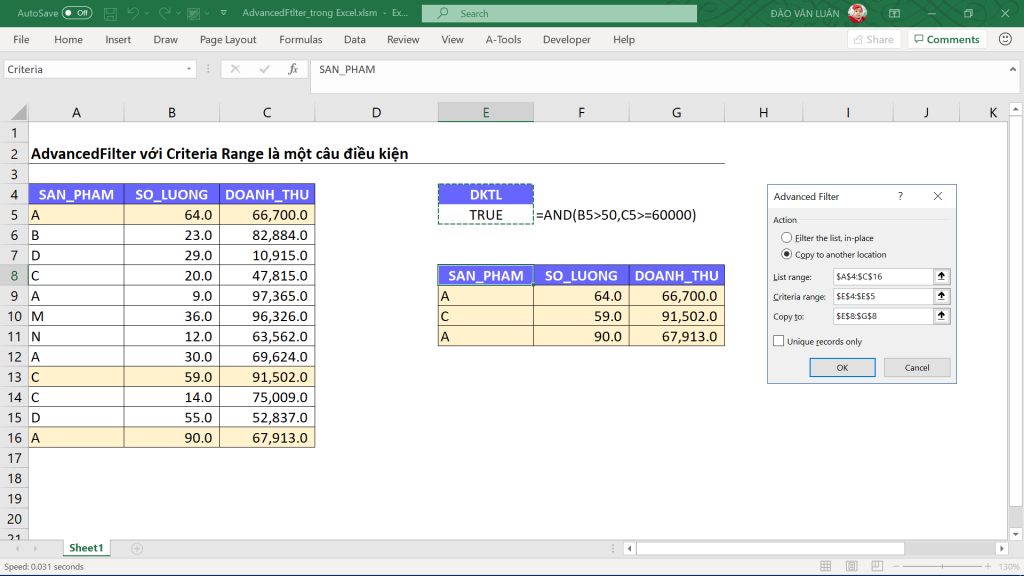
Tại hộp thoại Advanced Filter:
- List range: ban chọn vùng từ A4:C16
- Criteria range: bạn chọn vùng chứa điều kiện cần trích lọc (ở đây là vùng E4:E5)
- Copy to: bạn chọn vị trí để trả về về kết quả sau khi trích lọc (bạn chỉ có thể chọn vùng này nếu mục Action là Copy to another location)
Ngoài ra bạn cũng có thể thực hiện được yêu cầu trên với Criteria range như sau:  Học Excel Online hy vọng qua bài viết này đã giúp bạn có thể nắm được cách sử dụng kết hợp hàm AND trong Criteria range khi sử dụng Advanced Filter trong trường hợp cần trích lọc dữ liệu thảo mãn đồng thời các điều kiện khác nhau.
Học Excel Online hy vọng qua bài viết này đã giúp bạn có thể nắm được cách sử dụng kết hợp hàm AND trong Criteria range khi sử dụng Advanced Filter trong trường hợp cần trích lọc dữ liệu thảo mãn đồng thời các điều kiện khác nhau.
Khóa học mới xuất bản











